Ekrano įrašymas šiais laikais yra labai paplitęs. Žmonės įrašo savo svarbius susitikimus, paskaitas, žaidimų sesijas ir daugelį kitų dalykų naudodami ekrano įrašymo programas. Kai kuriose sistemose yra iš anksto įdiegtos ekrano įrašymo programos, o kai kuriose jų nėra. Laimei, Raspberry Pi yra su iš anksto įdiegtu VLC medijos grotuvu, kuris taip pat gali būti naudojamas ekrano įrašymui. Šiame vadove aptariamas būdas įrašyti ekraną Raspberry Pi naudojant VLC medijos leistuvą.
Įrašyti ekraną Raspberry Pi naudojant VLC Media Player
Norėdami įrašyti darbalaukio ekraną Raspberry Pi naudodami VLC medijos leistuvą, atlikite toliau nurodytus veiksmus.
1 žingsnis : Norėdami įrašyti ekraną per VLC medijos leistuvą, pirmiausia vartotojas turi pasiekti VLC medijos leistuvą, kurį galima pasiekti per GUI arba per terminalą:
Norėdami pasiekti VLC medijos leistuvą per GUI, eikite į Programų meniu tada pasirinkite Garsas ir vaizdo įrašai pagaliau pasiekti VLC Media Player .
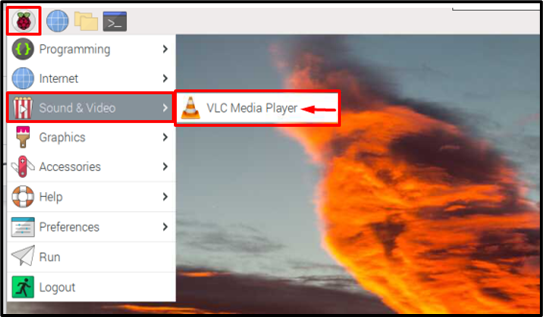
Norėdami atidaryti VLC Media Player per terminalą, vykdykite toliau nurodytą komandą:
$ vlc 
Kaip išvestis VLC Media Player sąsaja bus rodoma ekrane:
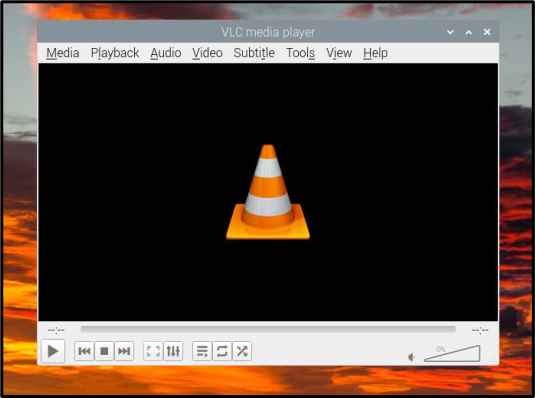
2 žingsnis : spustelėkite Žiniasklaida skirtuką iš meniu juostos:
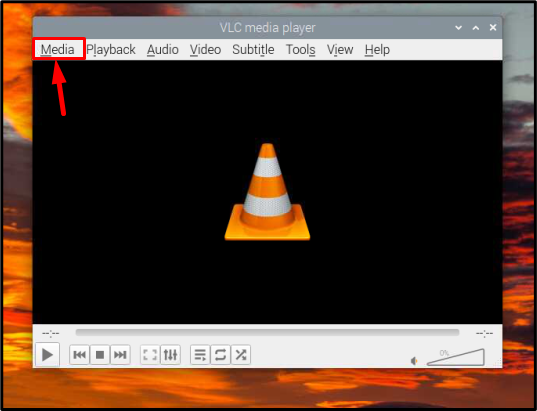
3 veiksmas : Pasirink Atidarykite fiksavimo įrenginį parinktis iš išskleidžiamojo medijos sąrašo:
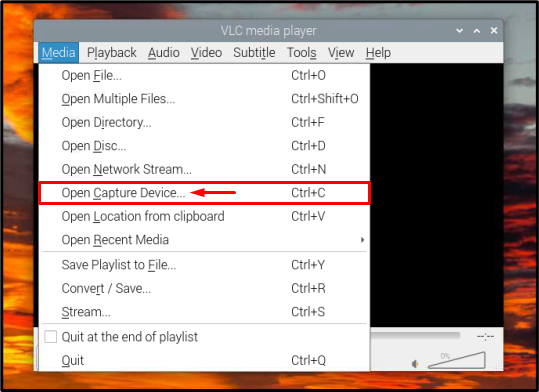
4 veiksmas : Tada eikite į Užfiksavimo įrenginys skirtukas:
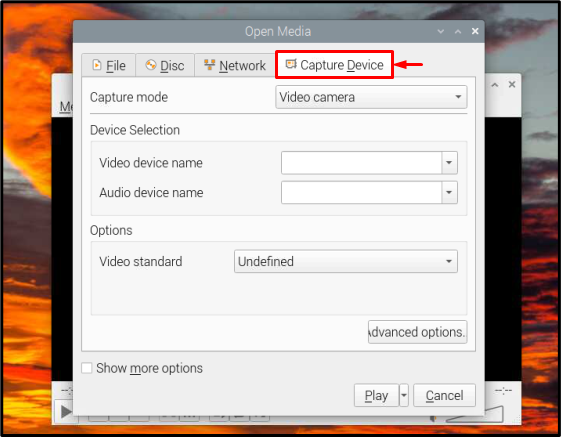
4 veiksmas : Nuo Užfiksavimo režimas pasirinkite Darbalaukis kaip jūs turite įrašyti darbalaukio ekraną:
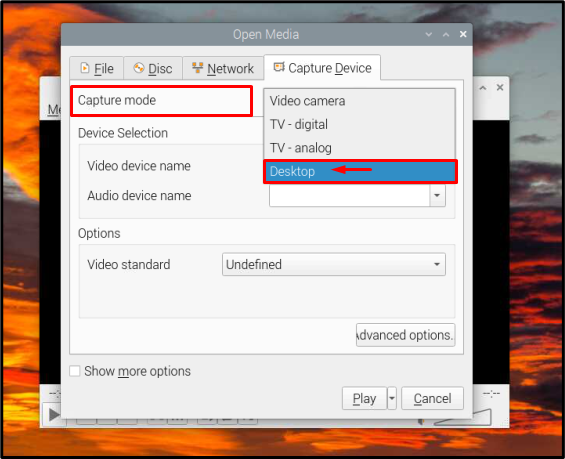
5 veiksmas : Tada nustatykite pageidaujamą kadrų dažnio reikšmę, paprastai 25–30 kadrų per sekundę yra geras skaičius, tačiau tai visiškai priklauso nuo vartotojo:
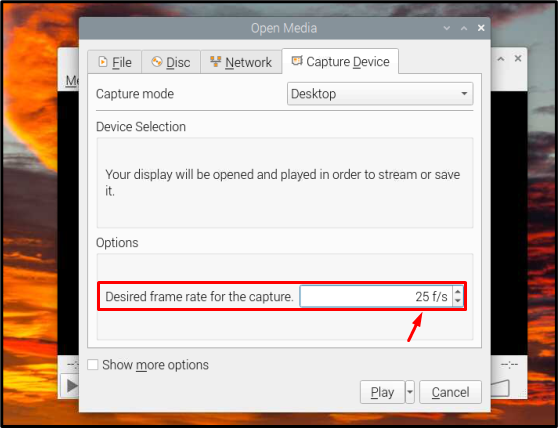
6 veiksmas : Pagaliau paspauskite žaisti mygtuką, norėdami pradėti ekrano įrašymą:
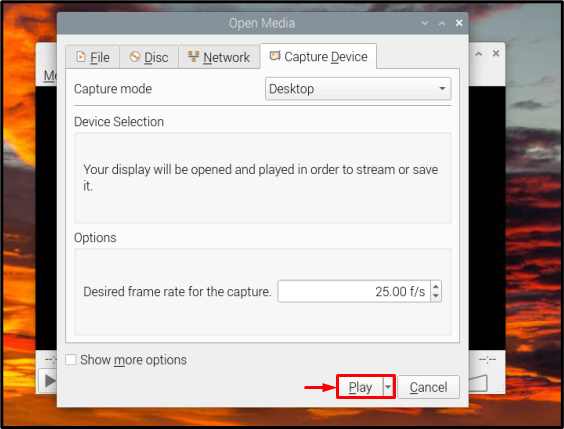
7 veiksmas : Ekrano įrašymas prasidės įrašant kadrus ir dabar ekrane galėsite atlikti bet kokią veiklą, kurią norite įrašyti:
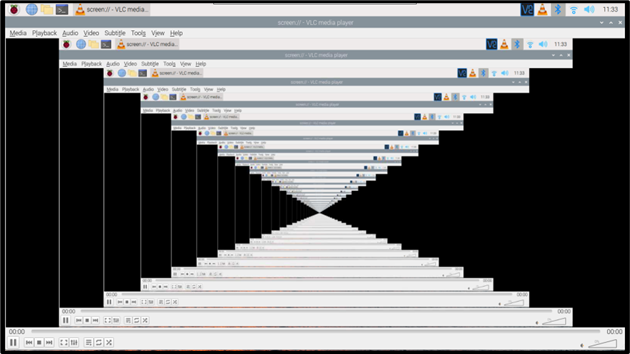
The Pauzė mygtukas gali būti naudojamas įrašymui pristabdyti ir Sustabdyti mygtukas paspaudžiamas, kai įrašymas baigtas, abu šie mygtukai yra sąsajos apačioje:

Tai viskas procesui ir dabar galite įrašyti tiek ekrano įrašymo vaizdo įrašų, kiek norite.
Išvada
VLC medijos leistuvas yra numatytasis Raspberry Pi medijos leistuvas, todėl šioje pamokoje jis buvo naudojamas darbalaukio ekranui įrašyti, kad Raspberry Pi naudotojams nereikėtų diegti naujos programinės įrangos vien norėdami įrašyti ekrano operacijas.